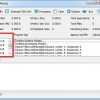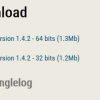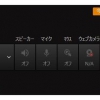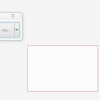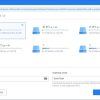VClip:キャプチャーしたい領域を指定し録画できる
ちょっと簡単に動画を録画したい時あると思います。
そんな時に便利なフリーソフトがあります。
『VClip 』です。
VClip の特徴
VClip は、デスクトップ上の指定された領域を動画として簡単に録画できます。
対応フォーマットは MP4/ WebM/ Ogg/ AVI/ GIF/ の 5 種類。
録画だけでなくて、デスクトップで再生された音声の録音にも対応。
動画ファイルとは別に wav ファイルとして保存されます。
また、キャプチャーされたフレームを画像として取得することもできます。
インストール不要で利用できます。
操作方法も簡単で、メイン画面の透明部分を録画したい領域に合わせて、
[Rec]ボタンを押すだけで録画可能
[Rec]ボタンのメニューから、フレームレートを 15/25/30 の 3 段階から選択可。
[Save]ボタンのメニューから、保存する動画形式を選択可。
[Save]ボタンを押すと、実行ファイルのあるフォルダーに“output.mp4”として保存される。
入手方法
下記から「VClip 」をダウンロードします。
VClip – BahraniApps Blog

インストール手順
ダウンロードした ZIP ファイルを解凍して、好きな場所に置くだけです。
使い方
解凍したフォルダの中にある実行ファイルを起動します。
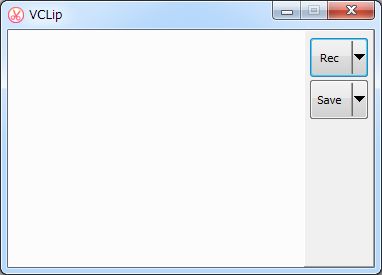
メイン画面です。
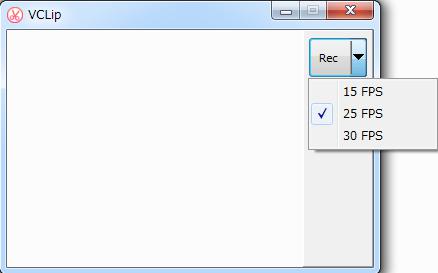
[Rec]ボタンのメニュー表示時。
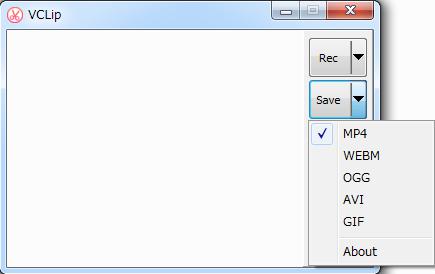
[Save]ボタンのメニュー表示時。
対応OS
Windows 7/ 10/
Vista/ 8/ 8.1/ でも動くらしいです。